Stripe¶
Prijungus mokėjimo terminalą, galite užtikrinti sklandų mokėjimo procesą savo klientams ir palengvinti darbą kasininkams.
Svarbu
Stripe mokėjimo terminalams nereikia IoT dėžutės
„Stripe“ terminalai gali būti naudojami daugelyje šalių, bet ne visame pasaulyje. Patikrinkite globalų „Stripe Terminal“ prieinamumą.
„Stripe“ integracija veikia su „Stripe Terminal“ išmaniaisiais skaitytuvais
<https://docs.stripe.com/terminal/smart-readers>
Taip pat žiūrėkite
Mokėjimo metodų, kuriuos palaiko Stripe, sąrašas <https://stripe.com/payments/payment-methods>
Konfigūracija¶
Sukonfigūruokite mokėjimo būdą¶
Aktyvuokite Stripe nustatymuose eikdami į ir įgalindami Stripe.
Tuomet sukurkite mokėjimo metodą:
Eikite į , spustelėkite Create ir užpildykite Method lauką savo mokėjimo metodo pavadinimu;
Nustatykite Žurnalas lauką kaip Bankas ir Naudoti mokėjimo terminalą lauką kaip Stripe;
Įveskite savo mokėjimo terminalo serijos numerį į lauką Stripe Serial Number;
Spustelėkite Nepamirškite užbaigti Stripe sujungimo prieš naudojant šį mokėjimo būdą.

Pastaba
Spustelėkite „Identifikuoti klientą“, kad šis mokėjimo būdas būtų naudojamas tik identifikuotiems klientams. Jei nenustatyti klientai gali mokėti su Stripe, palikite laukelį „Identifikuoti klientą“ nepažymėtą.
Neapmokėta Sąskaita ir Tarpinių Sąskaita gali likti tuščios, jei norite naudoti standartines sąskaitas.
Raskite savo mokėjimo terminalo serijos numerį po įrenginiu arba „Stripe“ prietaisų skydelyje <https://dashboard.stripe.com>.
Prijunkite Stripe prie Odoo¶
Spustelėkite Prijungti Stripe. Tai padarius, automatiškai būsite nukreipti į konfigūracijos puslapį. Užpildykite visą informaciją, kad sukurtumėte savo Stripe paskyrą ir susietumėte ją su Odoo. Kai formos bus užpildytos, API raktus (Viešas raktas ir Slaptas raktas) galima gauti Stripe svetainėje. Norėdami tai padaryti, spustelėkite Gauti savo slaptus ir viešus raktus, spustelėkite raktus, kad juos nukopijuotumėte ir įklijuotumėte į atitinkamus laukus Odoo. Jūsų terminalas pasiruošęs konfigūruoti POS.
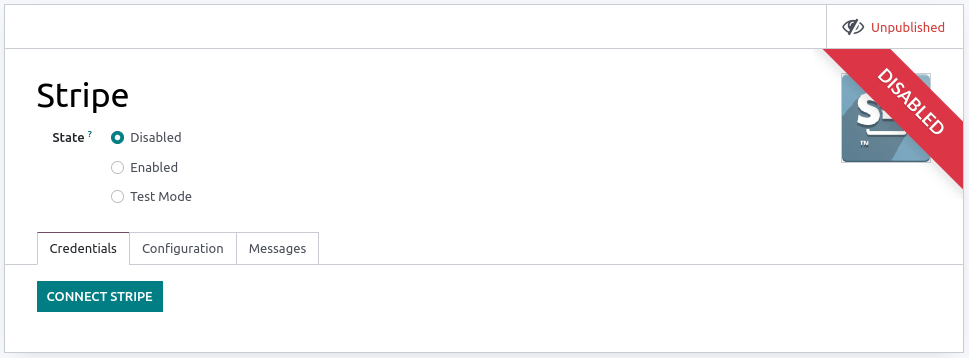
Pastaba
Kai naudojate Stripe tik pardavimo vietoje, jums reikalingas tik Slaptasis raktas, norint naudotis terminalu.
Kai naudojate Stripe kaip mokėjimo teikėją, Būsena gali likti nustatyta kaip Išjungta.
Duomenų bazėms, kurios talpinamos vietoje, mygtukas Connect Stripe neveikia. Norėdami rankiniu būdu gauti API raktus, prisijunkite prie savo Stripe statistikos skydelio, įveskite
APIpaieškos juostoje ir spustelėkite Developers > API.
Konfigūruokite mokėjimo terminalą¶
Perbraukite dešinėn savo mokėjimo terminale, spustelėkite Nustatymai, įveskite administratoriaus PIN kodą, patvirtinkite ir pasirinkite savo tinklą.
Pastaba
Įrenginys turi būti prijungtas prie saugaus WI-FI tinklo.
Jūsų Odoo duomenų bazė ir mokėjimo terminalas turi būti prijungti prie to paties tinklo.
Norėdami pasiekti savo mokėjimo terminalo nustatymus, turite įvesti administratoriaus PIN kodą. Pagal numatytuosius nustatymus šis kodas yra
07139.
Susiekite mokėjimo būdą su POS.¶
Norėdami pridėti mokėjimo metodą į savo pardavimo tašką, eikite į . Pasirinkite POS, slinkite žemyn iki Mokėjimai skyriaus ir pridėkite savo mokėjimo metodą Stripe lauke Mokėjimo metodai.
Apmokėkite mokėjimo terminalu¶
Apdorodami mokėjimą, kaip mokėjimo būdą pasirinkite Stripe. Patikrinkite sumą ir spustelėkite Siųsti. Kai mokėjimas bus sėkmingas, būseną pasikeis į Mokėjimas sėkmingas. Norėdami atšaukti mokėjimo užklausą spustelėkite atšaukti.
Pastaba
- Jei kyla ryšio problemų tarp Odoo ir mokėjimo terminalo, priverskite atlikti mokėjimą, spustelėdami Force Done, kuris leidžia patvirtinti užsakymą.Ši parinktis prieinama tik gavus klaidos pranešimą, informuojantį, kad ryšys nepavyko.
Terminalas turi turėti bent 10 % baterijos lygį, kad jį būtų galima naudoti.
Įrenginys neveikia atliekant mokėjimus mažesnius nei 0,50 €.